 2次元のルイ
2次元のルイブログやるなら SWELL × ConoHa WING がおすすめ!ルイログはこの構成で運営しています


ルイログも愛用中!


2023年10月1日 施行の景品表示法による消費者庁 規制対象(通称:ステマ規制)にならないよう、配慮して記事を作成しています。ブログ内の製品紹介・レビューは基本的に管理人が誰からの指示もなく作成したものです。もしも第三者から内容に指示があれば記事内で明記します。また、問題のある表現がありましたら、問い合わせよりご連絡いただければ幸いです。アフィリエイトリンクを通じて製品を購入することで手数料が得られ、当ブログの編集者が独自の判断で製品を選び、テスト・レビューすることができます。

ルイログをご覧いただきありがとうございます。iPad Pro 11(第3世代)を購入してから毎日愛用している R.U.Iです。
私は iPad Pro 11(第3世代)を愛用しているのだけれど、スキンシールを導入してみました。
iPad Pro 11(第3世代)自体は・・・
などに利用しています。
ブログ記事執筆やNotionでの日記、写真の現像などは Smart Keyboard Folio を装着した状態で良い感じに利用できるのだけれど、小説や漫画を読むときは縦画面で見たいと感じる場面も多くて。
縦利用にするときは Smart Keyboard Folio を裏へ畳んで利用することに。
しかし、Smart Keyboard Folio を裏面に畳むとキーボード部分を手でずっと支えることになり、かつ”タブレット“として持つとすこーし分厚く感じたり。
かといって iPad 本体を Smart Keyboard Folio から取り外し、裸のまま持つとボディへの指紋付着やデスクに置いた時、持ち上げる時、移動させる時などの擦り傷が気になったりして。
裸運用が1番気持ち良くはあるのだけれど、傷がついちゃうと嫌なので保険がほしい。
という悩みを解決するため購入したのが iPad Pro 11(第3世代)に使える”スキンシール“。
スキンシールとは名前通りの商品で、 iPad に直接貼り付けるシールのこと。
iPad をドレスアップできる商品でもあります。
今回私は色々調査した結果、”wraplus”から発売されているスキンシールの”ネイビーブラッシュメタル”を購入。
背面保護だけでなく、側面も保護できるようになっている、厚み 0.2mm のスキンシールです。
wraplus からはたくさんの種類のスキンシールが発売されており結構悩んだのだけれど、シンプルでシックな見た目のスキンシールにしました。
ということで、今回は iPad Pro 11(第3世代)の保護と防指紋目的で購入した「wraplus スキンシール[ネイビーブラッシュメタル]」についてレビューします。


ガジェットブロガー
R.U.I
プロフィール
ガジェットやモノで生活に刺激を「ルイログ」。当サイトではAppleデバイスやその周辺機器、使えるソフト・アプリ、さまざまなガジェットや生活家電・モノをレビューしています。ガジェットが好き・PCデスク周りを快適にしたい・PCを使って仕事をしている方にとって役立つ情報を発信しています。カメラ・写真が好きなのでレビュー商品も写真を多め撮影し掲載することでより商品の魅力や細かいが伝わるよう心がけています。XREALアンバサダーもやっています。 プロフィール詳細やレビューガイドライン
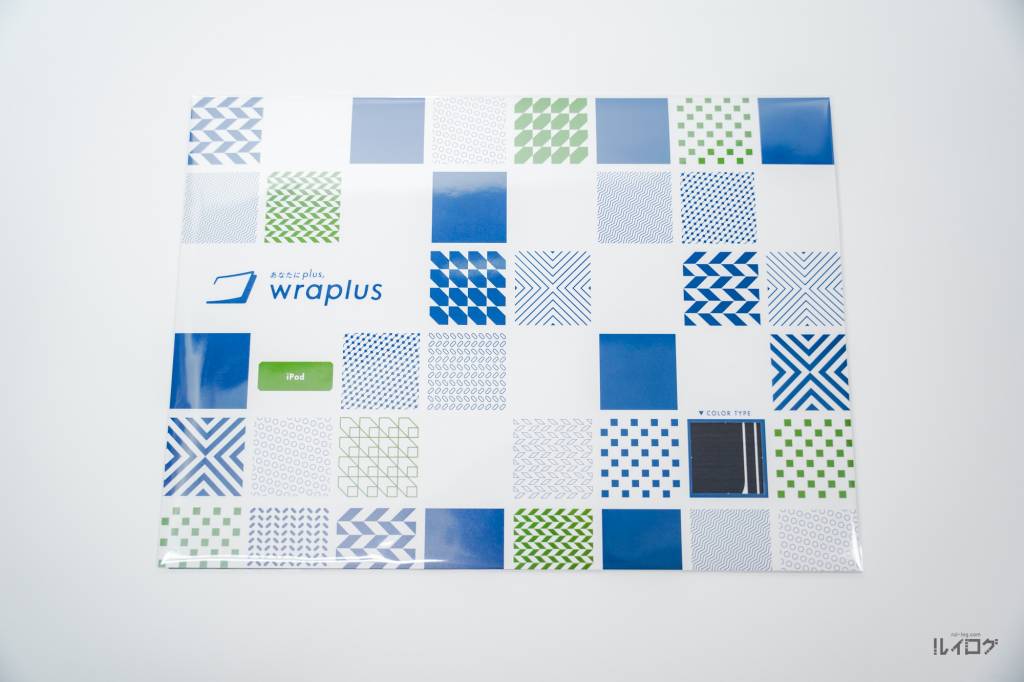
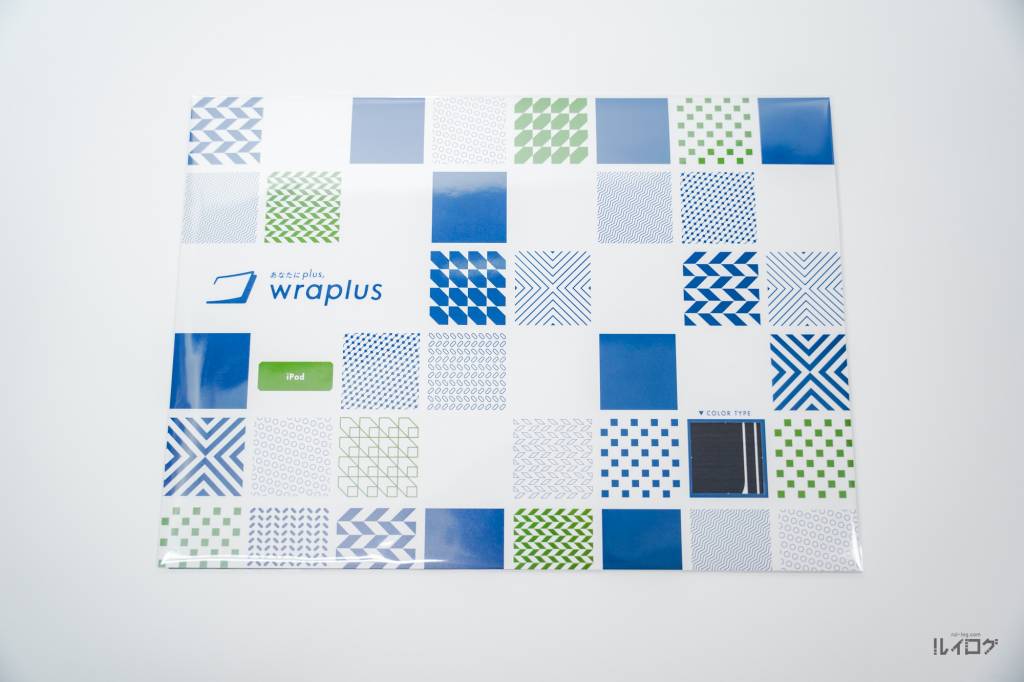
まずパッケージはこんな感じ。
たくさんのデザインが格子状に並べられた面白いデザインです。


その 1箇所にフォーカスしてみると、スキンシール本体のデザインをチラ見せ。
パッケージ上から実際のデザインが確認できます。
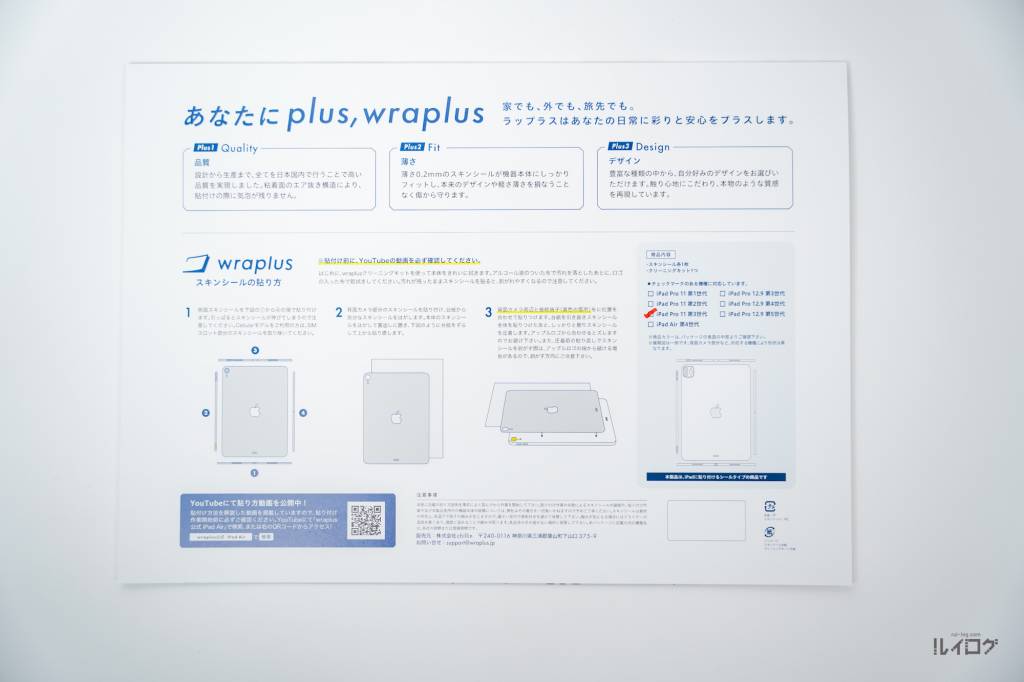
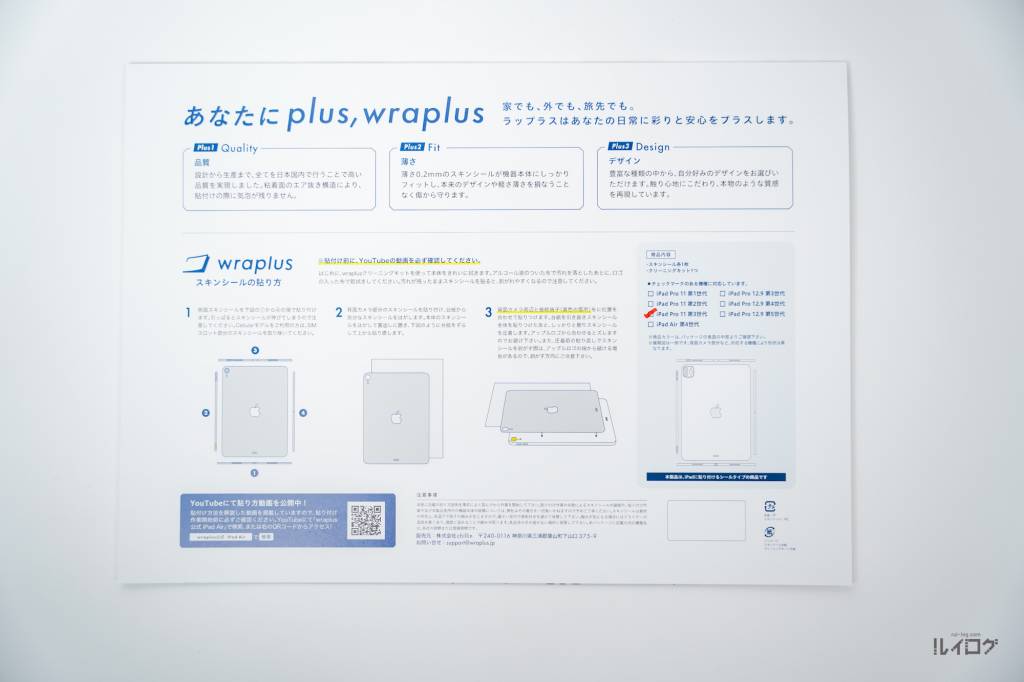
パッケージ裏面はこんな感じ。
あなたに plus , wraplus
家でも外でも旅先でも、日常に彩りと安心をプラスしてくれるようです。
ありがたやありがたや。
パッケージ裏面にはスキンシールの貼り方や、当製品はどのバージョンの iPad に対応しているよ、ということがひと目でわかります。
また、スキンシールの貼り付け動画が見られるQRコードも有り。
私も漏れなくQRコードを読み取り、貼り付け方法動画を確認してからチャレンジしました。
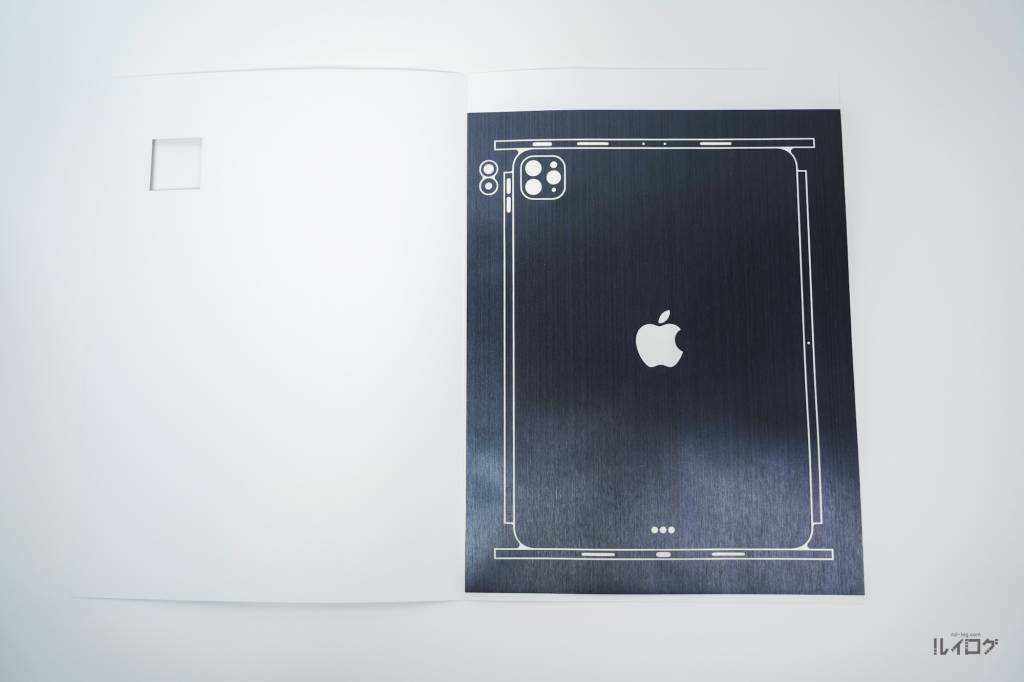
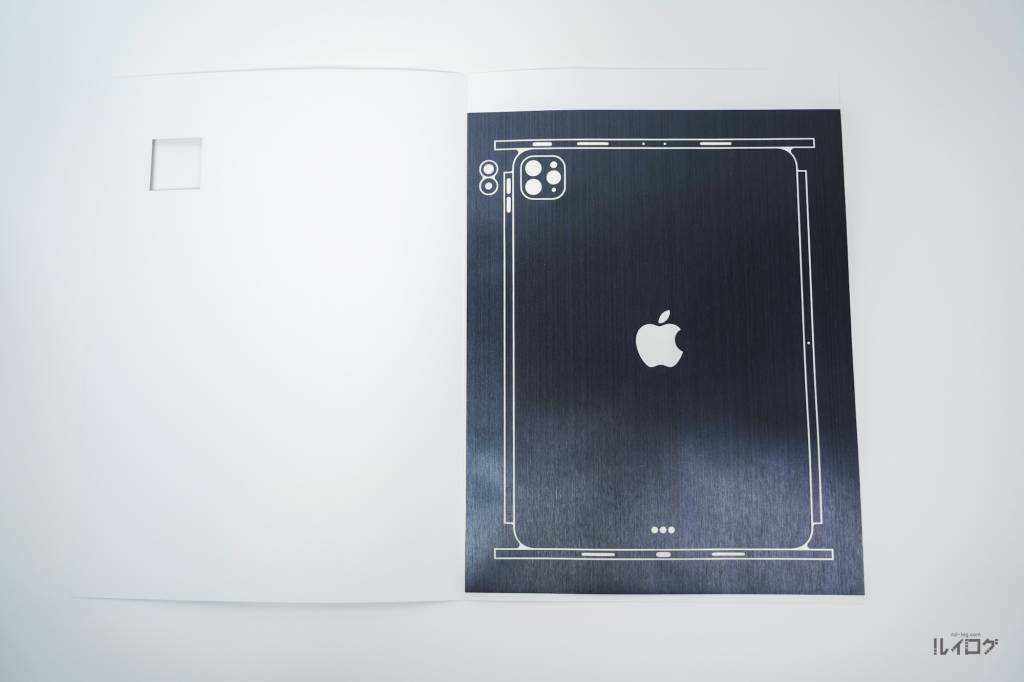
パッケージを開封するとこんな感じ。
シールなのでペラっとしています。


スキンシール本体の裏にクリーニングキットが隠れていました。
2点のみ。
シンプル構成です。
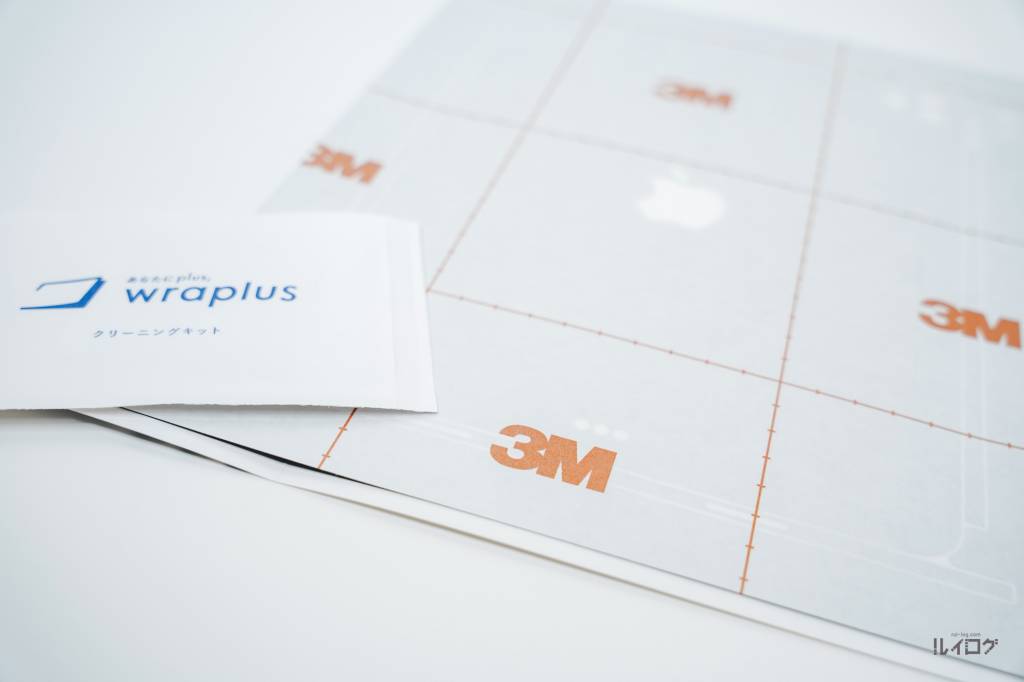
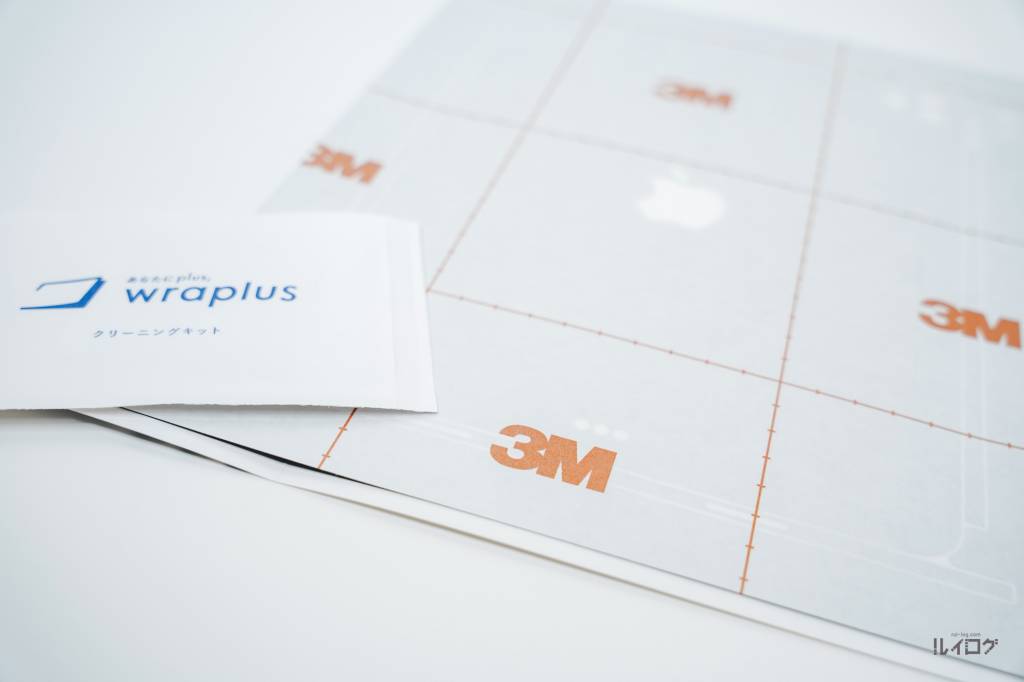
ちなみにシール自体はは有名な ” 3M ” 製でした。
安心のクォリティで有名ですね。


iPad Pro 11(第3世代)とスキンシール。
この iPad にスキンシールを貼り付けていきます。
貼り付ける際は、QRコードを読み取った先で見られる貼り付け方法動画を見てしっかり予習してから貼り付けましょう。
結構難しいです。


貼り付けた結果がこんな感じ。
めちゃくちゃ格好良くない?
購入したのは”ネイビーブラッシュメタル”なのでネイビーカラーなのですが、かなりシックで格好良い色味です。
背面、側面、カメラ部分と貼る場所が違うので、区分ごとに紹介していこう。
貼る順番は、側面(下側→向かって左側面→上側→向かって右側面)、背面カメラ部分、背面、の順。
しかしこの側面、配置が難しく私は色々とうまくいきませんでした。


下面はとくに問題なく貼れたかな、と思う。
こう見てもなかなか均等に貼れたのではないでしょうか。


次こちら。向かって左側面の下側。
上下左右と 4つにわかれた側面シールなのだけれど、向かって左側面は下面シールに少し被ってしまいました。
Oh my god …
シールの柄模様も柄合わせされておらず、縦線と横線でよーーーく見たらちょっとばかし気になります。


向かって左側面の上側と上面。
こちらは逆にほんの少し隙間があいてしまいました。
下側で重なった分、上側で隙間があいちゃったんですね。
ぐぬぬ・・・。


上側。
こう見ると上側は問題なく貼れているように見えるので、やはり側面 1 の位置どりがうまくいっていなかったよう。


向かって右側面の上側。
ここもほんの少しだけ上側とかぶってしまいました。
ほんの少しだけ。


向かって右側面の下側。
上側でほんの少し被ってしまったので、下側はほんの少し隙間が。
側面シールは4つ合わせてぴったりサイズとなるので、貼る位置がかなりシビアになっています。


カメラ部分はこんな感じに。
ここはレンズやセンサーが多くシビアな調整が必要だけれど、側面のように複数枚ではなく 1枚を微調整するだけなので時間をかけて貼り付けました。
うまく貼れたはず・・!


1番大きな背面部分。
カメラ部分のところで場所を合わせて貼り付けます。
りんご部分に合わせると失敗するよ、と説明にもありました。


Smart Keyboard Folio などと接続する部分のくりぬきが微妙にずれてしまったのだけれど、正常に利用できてるのでヨシ。


りんご部分を見ると割とうまく貼り付けられたのかなと思います。
側面以外は・・・・!
ちなみにりんご部分はシールがくり抜かれているので、触ると指紋がついちゃいます。
触っちゃったら綺麗に拭きましょう。


「Smart Keyboard Folio に接続してもちゃんと使える◎ :D」
厚さ 0.2mm の極薄スキンシールというだけあって、公称通りとくに支障なく Smart Keyboard Folio に接続することができました。


接続部を横から見るとこんな感じ。
隙間もとくに発生せず、ピタッとくっついています。


唯一、”取り外すときのかたさ“はほんの少し緩くなったかも?
「かも?」なので、気のせいかもしれない。
けれど、「かも?」と思うということはほんの少し緩くなっていそう。
と言っても利用に支障がでることはとくにないので気にしていません。
逆にタブレットモードで利用するときにほんの少し取り外しやすくなったかな?という所感ですね。
Smart Keyboard Folio はスキンシールなしのときと変わらず利用できます。
Magic Keyboard も接続部は同じ仕様だろうし、同様に使えるでしょう。


私は側面シールの貼り付けだけ失敗し、横からよーーく見ると少しばかり不恰好な感じに仕上がってしまいました。
この経験を活かし、側面スキンシールを貼るときのコツを紹介します。
側面シールは「下側→向かって左側側面→上側→向かって右側側面」の順で貼っていきます。
スピーカー穴と充電穴に合わせて貼り付け
ボリュームボタンではなく、貼り付けた下側シールにピタッと隙間なく貼り付け、ボリュームボタンが穴に収まるよう上下を調整し貼り付け
貼り付けた向かって左側側面にピタッと貼り付け、スピーカー穴などの上下を調整しながら貼り付け
貼り付けた上側シールにピタッと隙間なく貼り付け、下側シールと並行になるよう貼り付け
こんな感じですね。
私はどの面もボタンやスピーカー穴などを目印に貼り付けていったため、ズレが生じてしまったようで。
最初の下側シールはもちろんそれで良いのだけれど、そこから次は下側シールにぴったりくっつくように貼り付けていかないと隙間ができたり被さっちゃったりしますね。
ただ、下側シールの位置がズレているとそれもまた失敗してしまうので、下側シールをばっちり貼り付けられることが前提になっちゃいそう。


スキンシール、メインである背面シールはそこまで難易度高く感じなかったけれど、側面シールはなかなか難易度高く感じました。
スキンシール自体はとても良いモノなので、 iPad の見た目を一新したい方、裸で利用したいけれど指紋や擦り傷が気になる・・・という私と同じ悩みを抱えた方はぜひチャレンジしてみてほしい。
ちなみに iPad 用だけでなく、MacBook 用や iPhone 用まであるので、手持ちの端末を同じスキンシールで統一する、なんていうおしゃれも可能です。
MacBook は裸利用しているのでちょっと欲しいな。


こんな感じで今回は 2021年5月発売のルイログ愛用 iPad Pro 11(第3世代)をタブレットモードでも指紋や擦り傷から保護するため、スキンシールを購入したのでレビューをしました。
種類はたくさんあったけれど、ざっくり見た感じ wraplus 製品の独断場という感じに思った。
けれど、確かに良い製品でくりぬきも綺麗にされているので間違いないと思う。
カラバリも豊富で選ぶ楽しみにも◎。
気になるポイントはスキンシールの特性上致し方ないところではあるけれど、ここがクリアされたらもっと嬉しいなということで。
私は側面シールの貼り付けがうまくできなかったけれど、私の失敗経験を活かして当記事を見てくれたあなたには綺麗に貼り付けてほしい・・!
そして失敗はしたものの、今のところクローズアップして見ない限り気にならないので、8割くらいの満足はしています。
もともとの目的は確実に果たせているのと、パッと見格好良いしね。これ結構重要。
スキンシール、必要と感じるかは人それぞれだけれど、私は気に入りました!
ルイログ愛用のiPad Pro 11(第3世代)。M1チップ搭載でめちゃくちゃ使い勝手良くておすすめです。




この記事が気に入ったら
フォローしてね!